문서 목록:
- 1부. 맥에서 삭제된 DMG 파일을 복구하는 방법
- 2부. 맥에서 손상된 DMG 파일을 수정하는 방법
1부. 맥에서 삭제된 DMG 파일을 복구하는 방법
애플 디스크 이미지는 맥 OS X 시스템이 선택적 데이터 압축 및 암호화를 사용하여 디스크 이미지를 저장하는 데 사용하는 파일 (일반적으로 .DMG 확장명)입니다. 이러한 이미지는 볼륨으로 마운트 하여 시스템에서 직접 저장된 데이터에 액세스 할 수 있습니다. DMG 파일은 주로 인터넷을 통한 프로그램 배포에 사용되지만 맥 OS X 사용자는 자신의 디스크 이미지를 만들 수 있습니다.
데이터 손실이 매번 발생하지만 DMG 파일도 예외는 아닙니다. 또한 이러한 이미지에서 데이터를 복구해야 하는 경우도 있습니다. 이 페이지에서는 이 작업에 맥 데이터 복구 프로그램을 사용하는 방법을 설명합니다.
맥 용 EaseUS 데이터 복구 프로그램으로 복구하기
이 맥 드라이브 복구 도구는 실수로 또는 다른 이유로 인해 삭제된 DMG 파일을 찾아 복구하기 위해 맥 하드 드라이브를 완전히 검색합니다. 삭제, 손실 또는 포맷된 파일을 아무런 노력 없이 복구할 수 있습니다. 휴지통을 비운 상태에서도 삭제된 데이터를 복원할 수 있는 세 가지 간단한 단계로 충분합니다. 일찍 사용할수록 회복 가능성이 커집니다. DMG 파일 복구 프로그램의 기타 이점은 다음과 같습니다.
이 소프트웨어에 대한 자세한 내용을 알아보십시오:
지원되는 파일:
사진, 비디오, 음악 파일, 이메일, 문서, 아카이브된 파일 등을 복구하고 복원하는 데 적용할 수 있습니다. 200개 이상의 파일 형식이 지원됩니다.
지원되는 디바이스:
맥 노트북, 맥 데스크탑, 하드 드라이브, SSD, USB 드라이브, 메모리 카드, SD 카드, CF 카드, 디지털 카메라, iPod, MP3 / MP4 플레이어 등에서 파일을 복구합니다.
삭제된 Mac 데이터 복구:
삭제되거나 기타 데이터 손실 상황을 복구합니다.
지원되는 OS:
10.8 이상의 맥 OS 및 맥 OS X
다음은 전문 DMG 복구 툴을 사용하여 맥에서 삭제된 DMG 파일을 복구하는 방법에 대한 단계별 가이드입니다.
1단계. EaseUS Data Recovery Wizard를 다운로드하고 설치합니다.중요한 워드 문서가 손실된 위치를 선택하고 스캔 버튼을 클릭합니다.
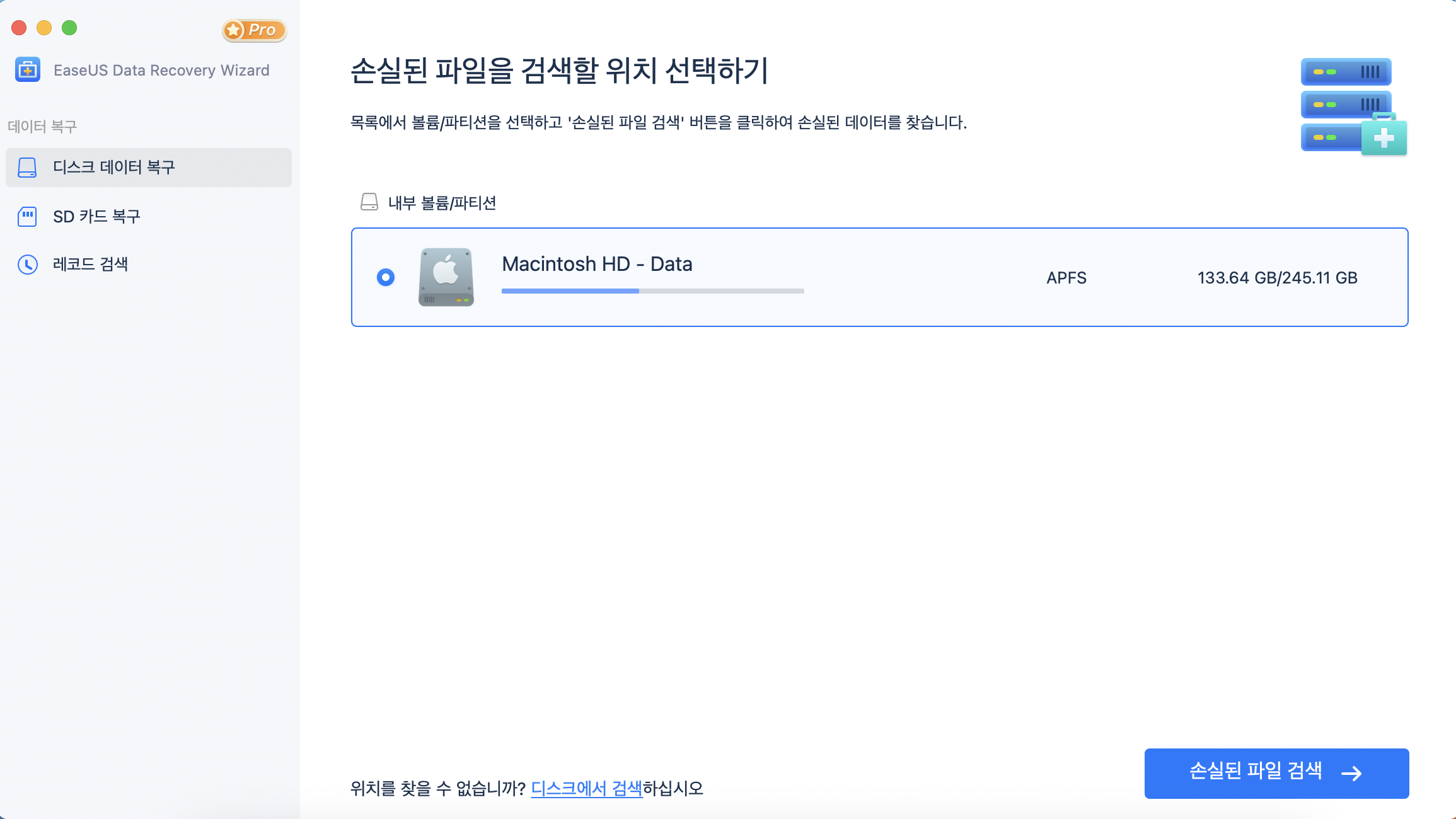
2단계. Mac용 EaseUS Data Recovery Wizard가 선택한 디스크 볼륨에 대한 심층 검색과 빠른 검색을 즉시 시작합니다. 스캔 결과는 왼쪽 창에 표시됩니다.
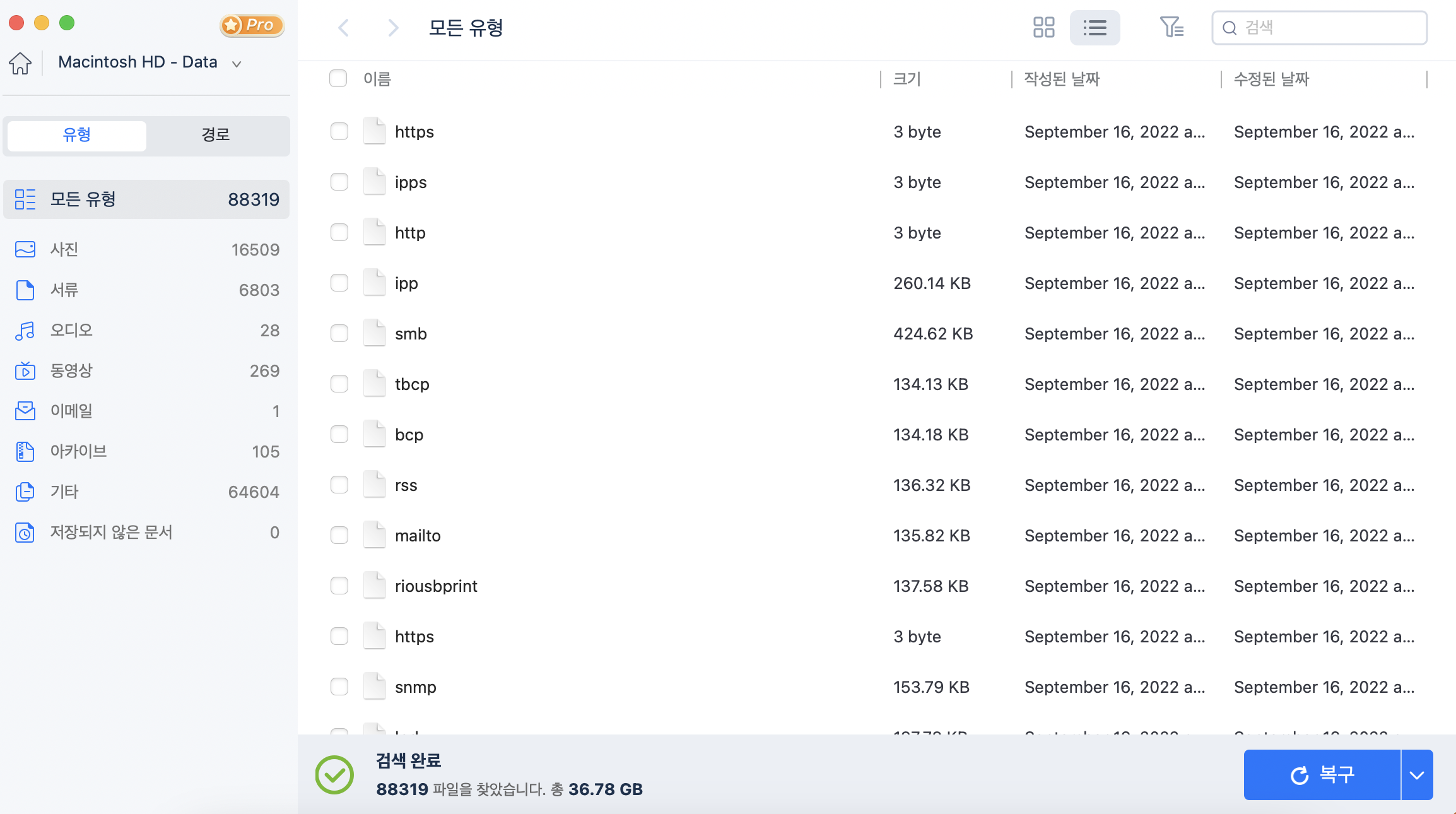
3단계. 경로 및 유형별로 이전에 손실된 워드 파일을 빠르게 필터링할 수 있습니다. 대상 파일을 선택하고 “지금 복구” 버튼을 클릭하여 한 번에 복구합니다.

2부. 맥에서 손상된 DMG 파일을 수정하는 방법
DMG 파일이 손상된 경우 어떻게 됩니까? 불행하게도, 손상이 발생하면 이를 되돌릴 수있는 방법이 거의 없습니다. 그러나 시도 할 수 있는 몇 가지 사항이 있습니다.
1 단계 : 백업
손상된 디스크 이미지를 수정하기 전에 복사본을 만듭니다. 손상된 이미지를 수정할 수도 있지만 이러한 제안이 이미지를 더 손상시킬 수도 있으므로 복사본을 사용하여 작업해야 합니다.
2 단계 : 디스크 유틸리티 사용
디스크 유틸리티에는 문제를 해결하는 데 사용할 수있는 몇 가지 루틴이 있습니다. 프로그램을 열고 디스크 이미지 복사본을 장치 목록으로 드래그 하십시오. 그런 다음 이를 선택하고 "응급 처치"탭에서 디스크 확인을 실행하십시오. 문제가 발견되면 이미지를 수리 해보십시오.
문제가 계속 발생하면 이미지 크기를 조정할 수 있습니다. 크기를 조정하려면 파티션, 이미지만 또는 이미지와 파티션 모두 크기를 조정하는 옵션을 사용할 수 있습니다. 이미지와 파티션은 이미지 구조의 서로 다른 부분을 대상으로 지정되기 때문입니다.
3 단계 : 이미지 마운트
디스크 이미지 마운터가 이미지 구조를 처리 할 수없는 경우가 종종 있습니다. 안전 모드로 부팅 할 때 이미지를 마운트 하려고 할 수 있습니다 (시작시 Shift 키를 누른 상태). 다른 시스템에 이미지를 마운트 할 수도 있습니다. 리눅스 및 윈도우에서 맥 호환성을 지원하기 위해 제작된 유틸리티는 애플이 제공하는 것보다 파일 시스템을 마운트 하는데 더 성공한 파일 시스템을 마운트 하거나 변환하는 방법을 사용합니다.
이 글이 도움이 되셨나요?
-
EaseUS Data Recovery Wizard는 강력한 시스템 복구 소프트웨어로, 실수로 삭제한 파일, 악성 소프트웨어로 인해 잃어버린 파일 또는 전체 하드 드라이브 파티션을 복구할 수 있도록 설계되었습니다.
더 보기 -
이전보다 데이터 복구가 어려워진 현재의 고급 디스크 기술 때문에 완벽하지는 않지만, 우리가 본 것 중에서 EaseUS Data Recovery Wizard는 최고입니다.
더 보기 -
EaseUS Data Recovery Wizard Pro는 시장에서 최고로 평가되는 데이터 복구 소프트웨어 프로그램 중 하나로 알려져 있습니다. 파티션 복구, 포맷된 드라이브 복원, 손상된 파일 수리 등과 같은 고급 기능을 제공하고 있습니다.
더 보기
관련 인기글
-
![author icon]() Yvette/Sep 03, 2025
Yvette/Sep 03, 2025 -
![author icon]() Yvette/Sep 03, 2025
Yvette/Sep 03, 2025 -
![author icon]() Yvette/Sep 03, 2025
Yvette/Sep 03, 2025 -
![author icon]() Yvette/Sep 03, 2025
Yvette/Sep 03, 2025